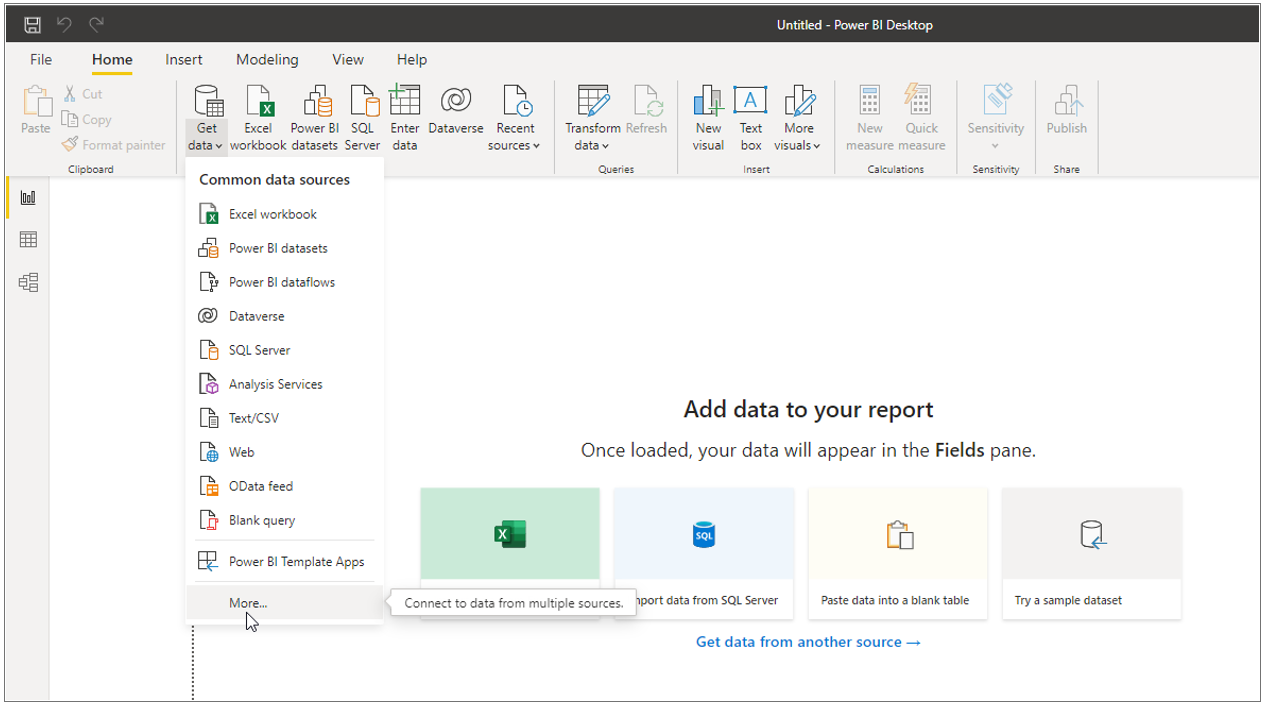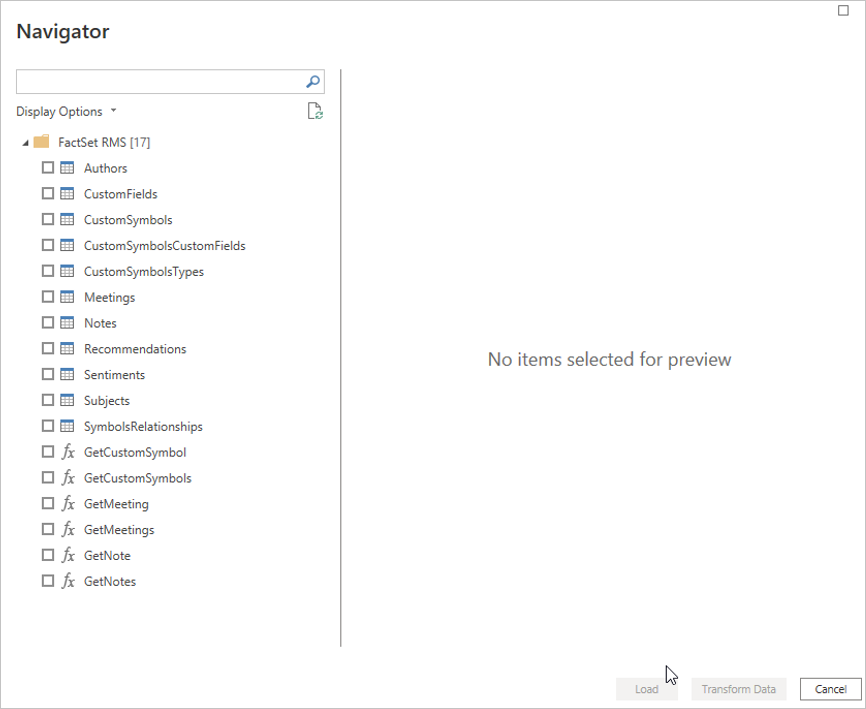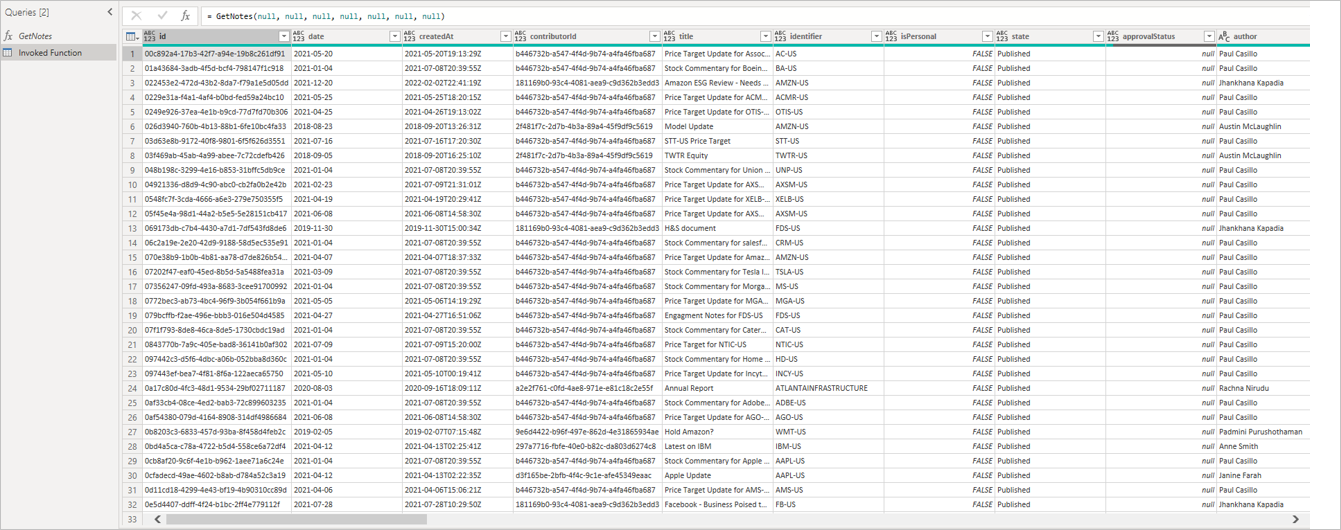FactSet RMS (Beta)
Ringkasan
| Item | Deskripsi |
|---|---|
| Status rilis | Beta |
| Produk yang didukung | Power BI (Model semantik) Power BI (Aliran Data) Fabric (Dataflow Gen2) |
| Jenis autentikasi didukung | Dasar |
| Dokumen referensi fungsi | https://developer.factset.com/api-catalog/irn-notes-api| |
Catatan
Artikel konektor berikut disediakan oleh FactSet, pemilik konektor ini dan anggota Program Sertifikasi microsoft Power Query Koneksi or. Jika Anda memiliki pertanyaan mengenai konten artikel ini atau memiliki perubahan yang ingin Anda lihat pada artikel ini, kunjungi situs web FactSet dan gunakan saluran dukungan di sana.
Prasyarat
Untuk mulai menggunakan konektor FactSet RMS, langkah-langkah prasyarat berikut perlu diselesaikan.
Unduh Power BI
- Pastikan Anda menggunakan Power BI versi terbaru, karena pembaruan utama terbaru untuk konektor data FactSet Power BI hanya akan tersedia di sana. Pembaruan versi utama atau minor berikutnya hanya akan tersedia dengan memutakhirkan Power BI.
Langganan dan autentikasi
Untuk mengakses IRN FactSet, langganan yang sesuai diperlukan. Lihat halaman Bantuan Klien FactSet untuk detail selengkapnya.
Dengan langganan di tempat, langkah selanjutnya adalah menghasilkan kunci API dari Portal Pengembang. Ikuti langkah-langkah yang diuraikan dalam dokumentasi FactSet API keys Authentication v1.
Kemampuan yang didukung
- Impor
Koneksi ke FactSet RMS dari Power Query Desktop
Untuk mengimpor data menggunakan konektor FactSet RMS dari Power Query Desktop, lakukan langkah-langkah berikut:
Buka Power BI Desktop.
Pada beranda Power BI Desktop, pilih Dapatkan Data>Lainnya.
Untuk menyambungkan ke FactsSetRMS, cari FactSet di Dapatkan Data dan pilih konektor FactSet RMS dari daftar sebelah kanan.
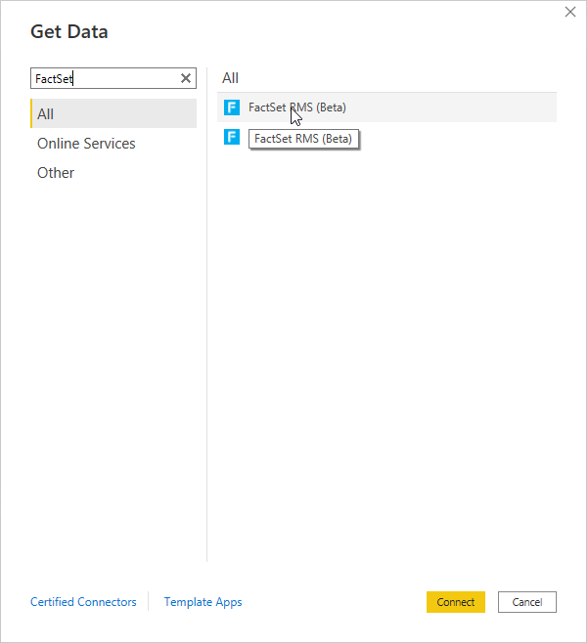
Di halaman autentikasi, Anda akan diminta untuk memasukkan Nama Pengguna - Serial dan kunci API. Buka Portal Pengembang FactSet untuk petunjuk selengkapnya tentang menyiapkan Kunci API.
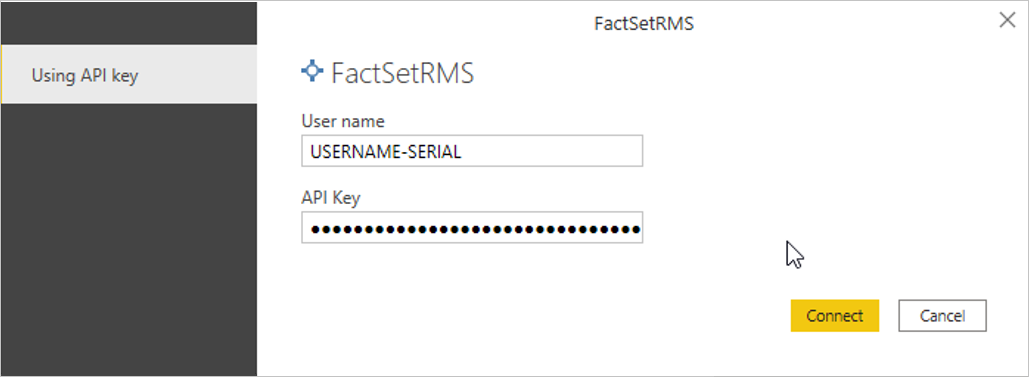
Konektor membuka navigator Power Query dengan daftar semua fungsi yang disediakan. Perhatikan bahwa semua fungsi mungkin tidak tersedia, bergantung pada langganan yang tersedia. Tim akun Anda dapat membantu persyaratan untuk akses ke produk tambahan.
Gunakan kueri Dapatkan* untuk mencari parameter untuk Catatan Anda dan membuat kueri baru. Formulir akan diisi di jendela kueri dengan bidang parameter untuk mempersempit alam semesta Anda dan mengembalikan himpunan data yang relevan berdasarkan Subjek IRN, Penulis, Rentang Tanggal, Rekomendasi dan/atau Sentimen. Perhatikan bahwa fungsi berisi kueri Get* yang umum untuk IRN Notes, Custom Symbols, dan Meetings API.
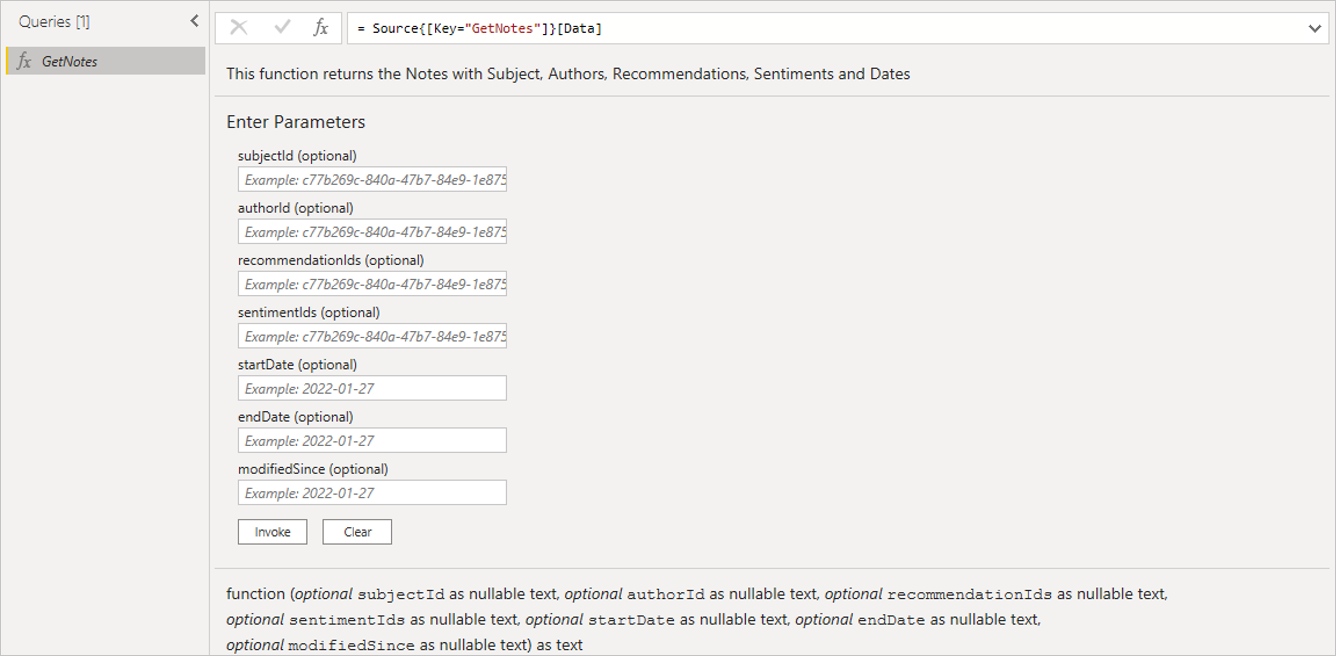 Tabel berikut ini menjelaskan fungsi Dapatkan di konektor.
Tabel berikut ini menjelaskan fungsi Dapatkan di konektor.Nama Fungsi Deskripsi Fungsi GetNotes Mendapatkan semua catatan, termasuk bidang kustom teks yang tidak diperluas dalam rentang tanggal (startDate dan endDate) yang ditentukan, dan dapat difilter pada subjectId, authorId, recommendationId, sentimentId, dan modifiedSince. GetNote Mendapatkan detail catatan, termasuk isi catatan dan bidang kustom teks yang diperluas. GetMeetings Mendapatkan semua rapat, termasuk bidang kustom teks yang tidak diperluas dalam rentang tanggal (startDate dan endDate) yang ditentukan, dan dapat difilter pada modifiedSince. GetMeeting Mendapatkan detail rapat, termasuk isi rapat dan bidang kustom teks yang diperluas. GetCustomSymbols Mendapatkan daftar semua simbol kustom dalam database IRN Anda, bersama dengan data bidang standar dan data bidang kustom teks yang tidak diperluas, dan dapat difilter pada CustomSymbolTypeName. GetCustomSymbol Mendapatkan detail simbol kustom, termasuk deskripsi simbol dan bidang kustom teks yang diperluas. Hasil akan dikembalikan sebagai tabel dengan catatan dan bidang kustom.
Saran dan Komentar
Segera hadir: Sepanjang tahun 2024 kami akan menghentikan penggunaan GitHub Issues sebagai mekanisme umpan balik untuk konten dan menggantinya dengan sistem umpan balik baru. Untuk mengetahui informasi selengkapnya, lihat: https://aka.ms/ContentUserFeedback.
Kirim dan lihat umpan balik untuk